Cómo hacer un banner de YouTube [+5 herramientas]
Publicado: 2023-01-10El banner de su canal de YouTube será una de las primeras cosas que los nuevos espectadores verán cuando lleguen a la página de su canal por primera vez. Es por eso que se vuelve importante tener un banner de canal impactante para atraer la atención de un nuevo espectador.
Al hacer su banner de YouTube, debe asegurarse de que se vea bien y tenga el tamaño adecuado. Entonces, si recientemente creó un canal de YouTube y desea crear un banner para él o desea actualizar el existente, está en el lugar correcto. Aquí, explicaremos cómo puede crear fácilmente un banner de YouTube.
¿Qué es un banner de YouTube?
Antes de sumergirnos en la creación del banner, primero comprendamos rápidamente qué es un banner de YouTube. Un banner de YouTube es una imagen de encabezado horizontal que aparece en la parte superior de la página de un canal de Youtube. Piense en ello como una foto de portada de Facebook o Twitter.
Por ejemplo, la imagen que ve en la parte superior del canal de YouTube de Microsoft es el banner.
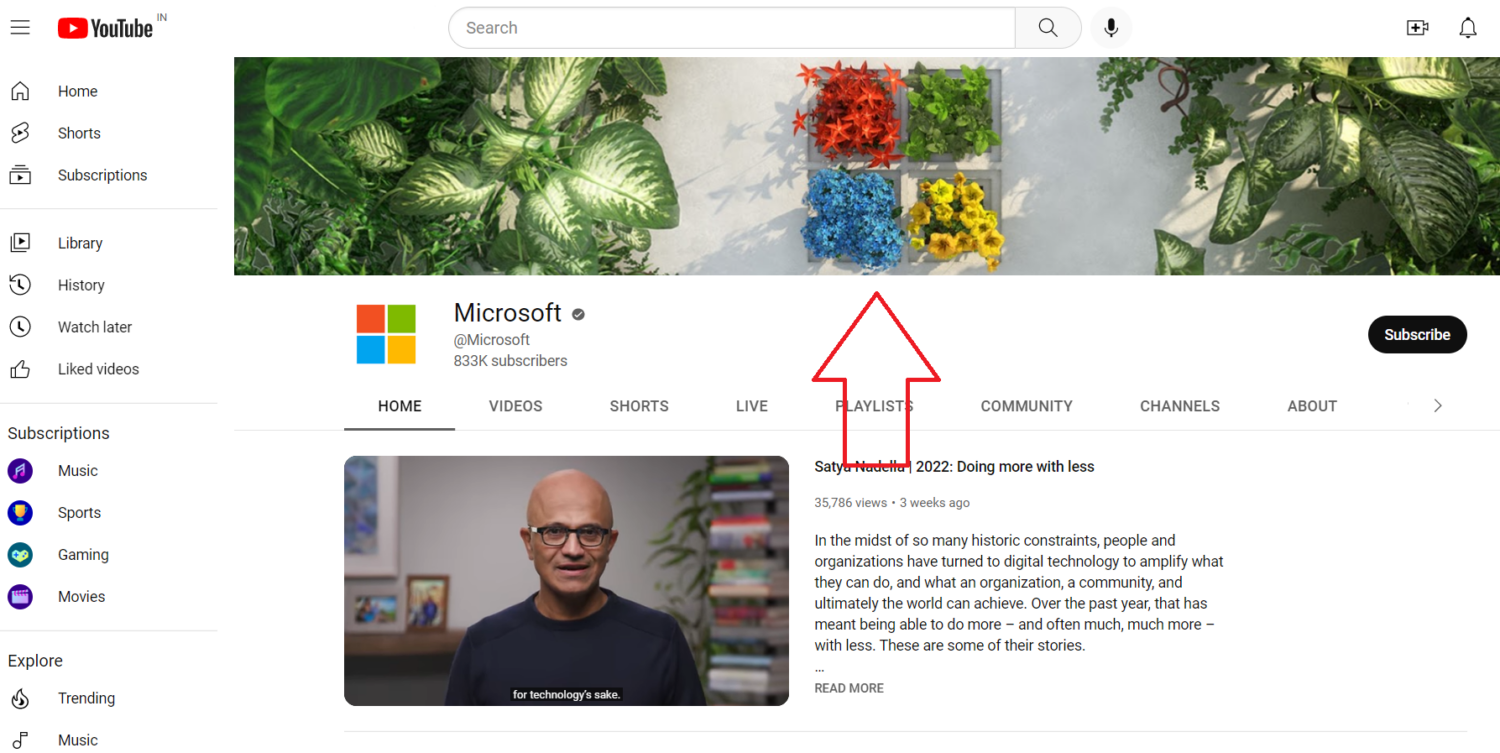
¿Por qué un canal de Youtube debería usar un banner?
Permítanme explicarles rápidamente los beneficios de tener un canal de YouTube.
- Puede usar su banner de YouTube para transmitir los videos que los espectadores pueden esperar de usted.
- Supongamos que ha planeado contenido nuevo en su canal. Puede usar el banner para informar a los visitantes sobre el próximo contenido.
- Un banner de YouTube ayuda en la marca, al igual que el logotipo de un canal. Crea una identidad para ti mismo.
Ejemplos de buenos banners de YouTube
Ahora, cuando sepa por qué un canal de YouTube debe usar un banner. Ahora veamos rápidamente algunos ejemplos de buenos banners de YouTube que he encontrado. Estos ejemplos le darán una idea de cómo debe proceder exactamente al crear su banner de YouTube.
#1. Marqués Brownlee
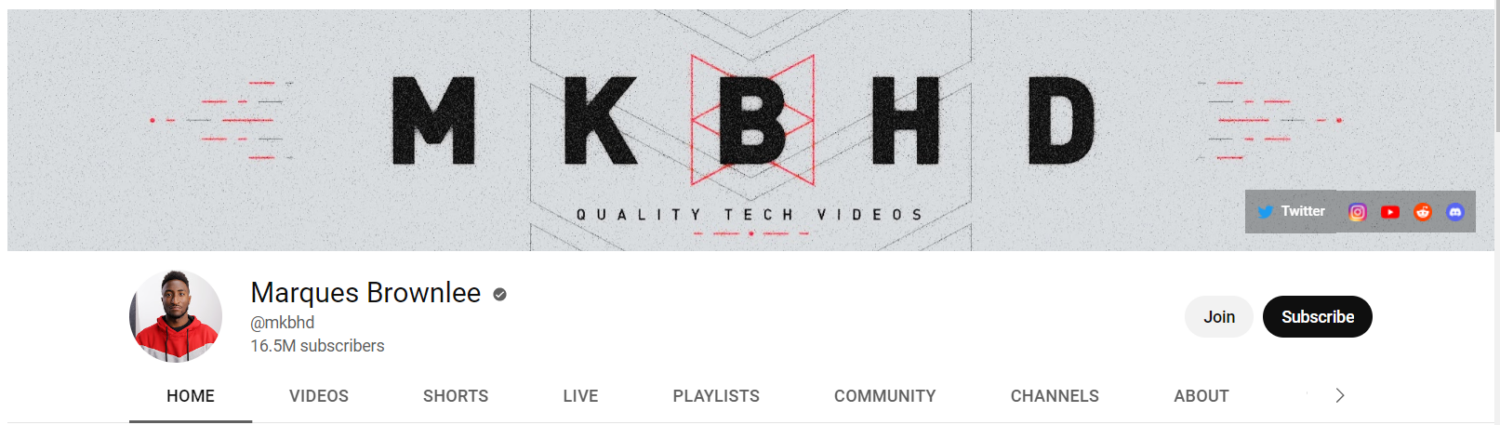
El primer ejemplo de banner de YouTube que tengo para ti es Marques Brownlee. Si sigue Tech, lo más probable es que ya conozca a Marques. Es un revisor de tecnología muy famoso con más de 16 millones de suscriptores. El banner de YouTube es simple pero atractivo. Se enfoca principalmente en su nombre corto MKBHD seguido por el eslogan de su canal, "Videos de tecnología de calidad".
Se ha dirigido inteligentemente tanto a su audiencia existente que regresa al canal como a los nuevos espectadores. Si alguien ya lo conoce al ver su nombre corto en el banner de YouTube, lo entenderá de inmediato. Cuando los nuevos espectadores llegan a su canal visitando Quality Tech Videos, pueden darse cuenta fácilmente de que es un canal de tecnología.
#2. ryan shirley
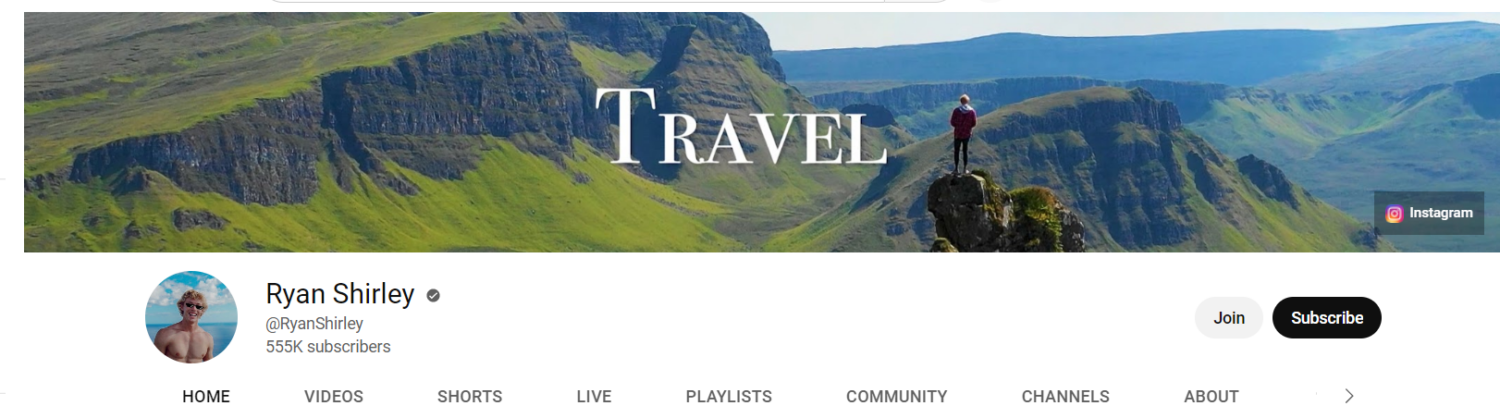
El segundo ejemplo para todos ustedes es el banner del canal de Ryan Shirley. Es un famoso vloguero de viajes. Su arte de canal ha utilizado una imagen de paisaje de una montaña. Está parado en la cima de uno de los picos. Dará a los nuevos usuarios una idea clara de que es un canal de viajes. ️
Si algunos aún no están seguros, el texto de viaje en el medio del banner se lo confirmará. También puede tomar ideas del banner de YouTube de Ryan y usar la imagen y el texto que explican su nicho.
#3. Alí Abdaal
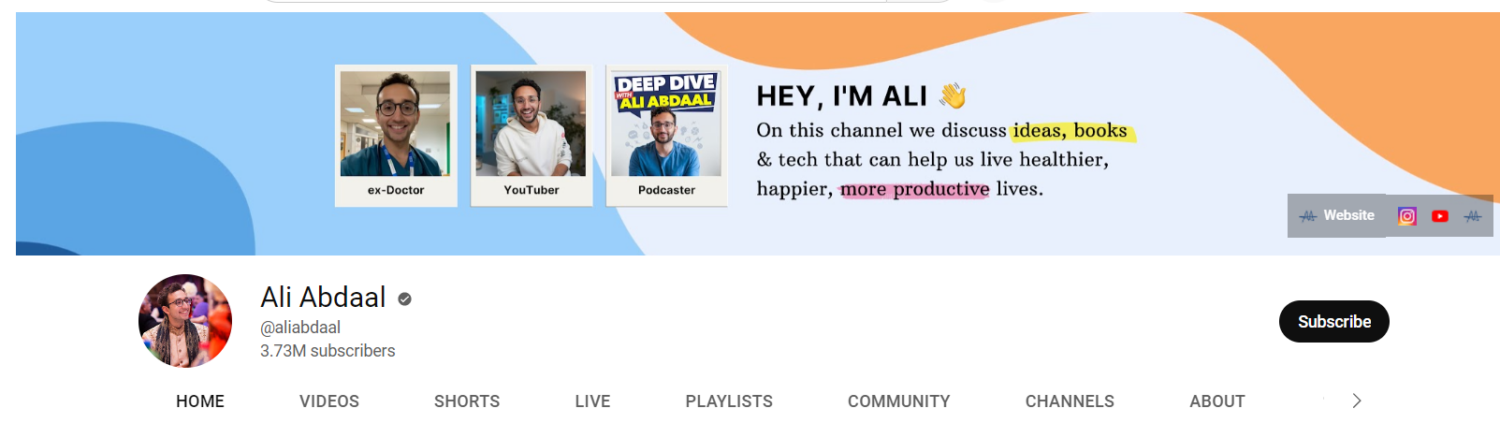
Probablemente el mejor ejemplo de un banner de YouTube es el canal de Ali Abdaal. Es un médico convertido en YouTuber con cerca de 3,8 millones de suscriptores. En su canal, habla principalmente sobre gestión del tiempo, productividad, libros y ganar dinero en línea. Si echas un vistazo a su arte de canal, tiene dos elementos en marcha.
En el lado derecho, ha usado tres fotos pequeñas de sí mismo haciéndose pasar por un ex médico, YouTuber y luego un Podcaster. En el lado derecho del banner de YouTube, ha explicado lo que discute en su canal. Ha usado la pequeña cantidad de espacio tan brillantemente que no creo que un banner de YouTube pueda ser mejor que esto.
Herramientas de creación de banners de YouTube
Estoy seguro de que tiene una buena idea sobre cómo debe planificar el diseño de su banner de YouTube. Ahora es el momento de hacer un banner de YouTube para tu canal.
La forma más fácil de crear un banner de YouTube es mediante una herramienta en línea. Hay docenas de herramientas disponibles en línea. Los usamos y elegimos algunos de los mejores que puedes usar para crear tu banner de YouTube.
Canva
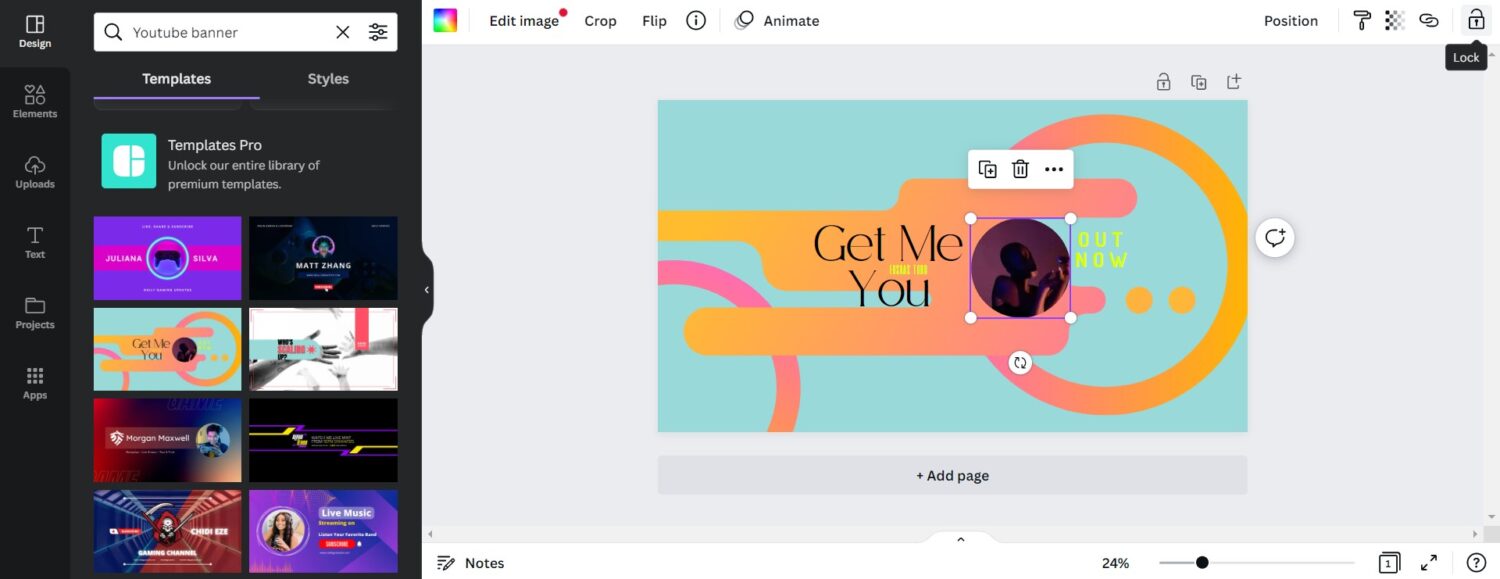
Si alguna vez ha intentado crear gráficos en línea, debe haber oído hablar de Canva. Es la herramienta de diseño gráfico en línea más popular para diseñadores. Debido a su experiencia de usuario simple e intuitiva, Canva es muy popular entre los principiantes.
Cuando inicie sesión en su cuenta de Canva, lo primero que verá es una pregunta: ¿Qué diseñará hoy? Debajo, encontrará un cuadro de búsqueda en el cuadro de búsqueda tipo banner de YouTube. En los resultados, encontrará más de 2800 plantillas de banner de YouTube diferentes. Puede elegir una de esas plantillas o seleccionar la opción Crear un banner de YouTube en blanco.
Si eres nuevo en el diseño de banners de YouTube, te sugiero que elijas una de las plantillas prediseñadas. Será mucho más fácil trabajar con ellos y al final obtendrás los resultados deseados. Mientras revisa las plantillas, es posible que descubra que no todas son gratuitas.
Es porque Canva ofrece una suscripción premium para acceder a toda su biblioteca. Si no planea pagar una suscripción a Canva Premium, puede comenzar con el plan gratuito y elegir una de las plantillas gratuitas.
picador
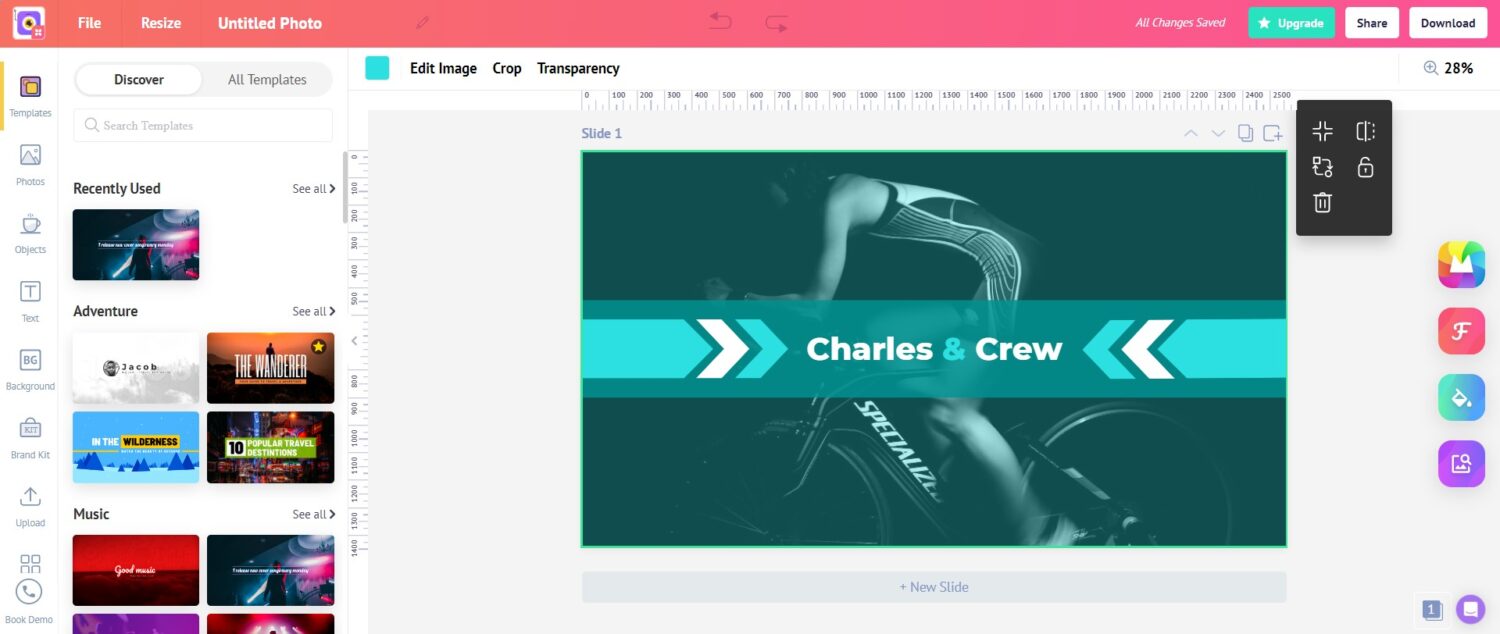
Picmaker es una herramienta online a la que puedes acceder desde cualquier dispositivo. Al igual que Canva, la interfaz de Picmaker es muy fácil de usar, lo que la hace adecuada para principiantes y diseñadores profesionales.
Cuando inicie sesión en su panel de control de Pickmaker, encontrará un cuadro de búsqueda en el centro. En la barra de búsqueda, ingrese "Banner de YouTube" y búsquelo. Como resultado, encontrarás un montón de banners de YouTube prediseñados. En la misma página, Picmaker enumerará varias categorías. Puede elegir entre las categorías según su gusto.
Al igual que Canva, es posible que notes que algunas plantillas están marcadas con estrellas. Esos son los premium y requerirán una suscripción a Picmaker. Puede comenzar con los gratuitos, ya que harán el trabajo.
Fotor
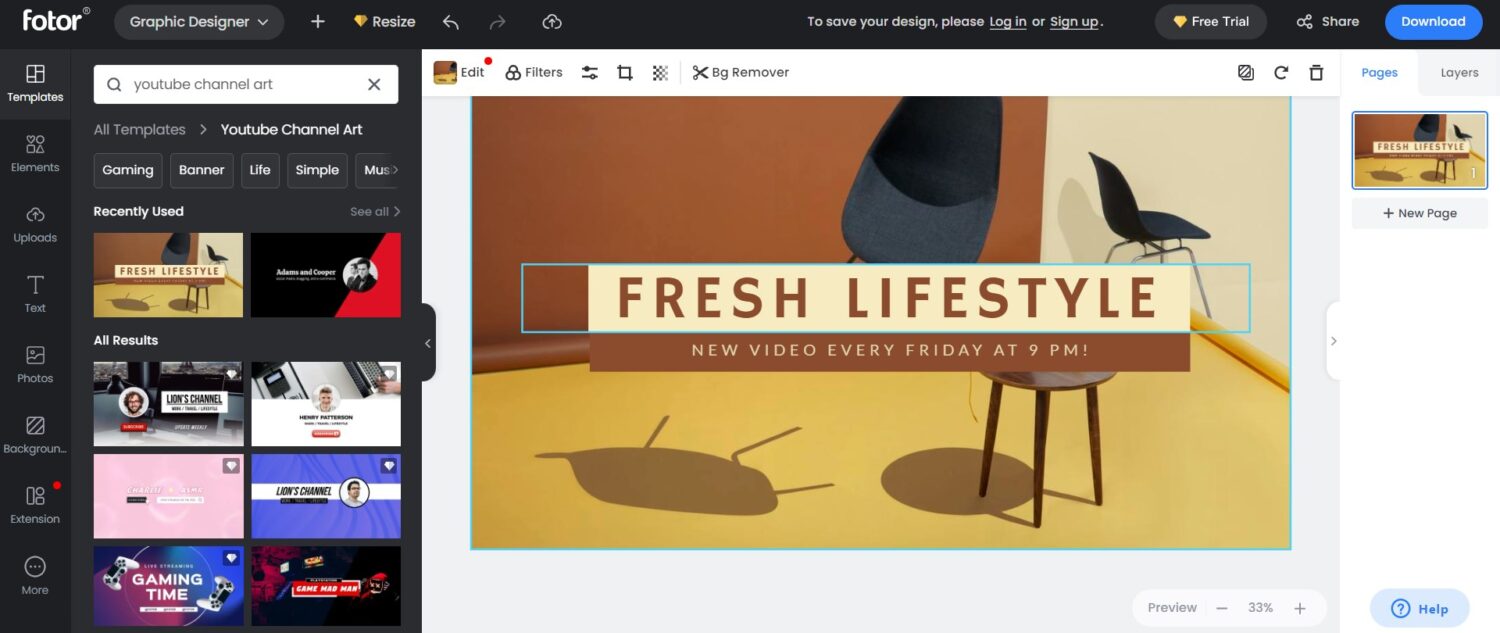
Fotor es muy conveniente de usar porque no requiere registrarse. Puede comenzar a crear un banner de YouTube directamente desde la página de inicio. Puedes utilizar tus propias imágenes y textos para diseñar un banner.
Sin embargo, si desea utilizar las plantillas prediseñadas, debe iniciar sesión en su cuenta de Fotor. En mi uso, encontré que la mayoría de las plantillas de banner de YouTube son parte de la suscripción de Fotor Pro. Por lo tanto, si no planea pagar su banner de YouTube, es posible que Fotor no sea la opción adecuada para usted.
Visme
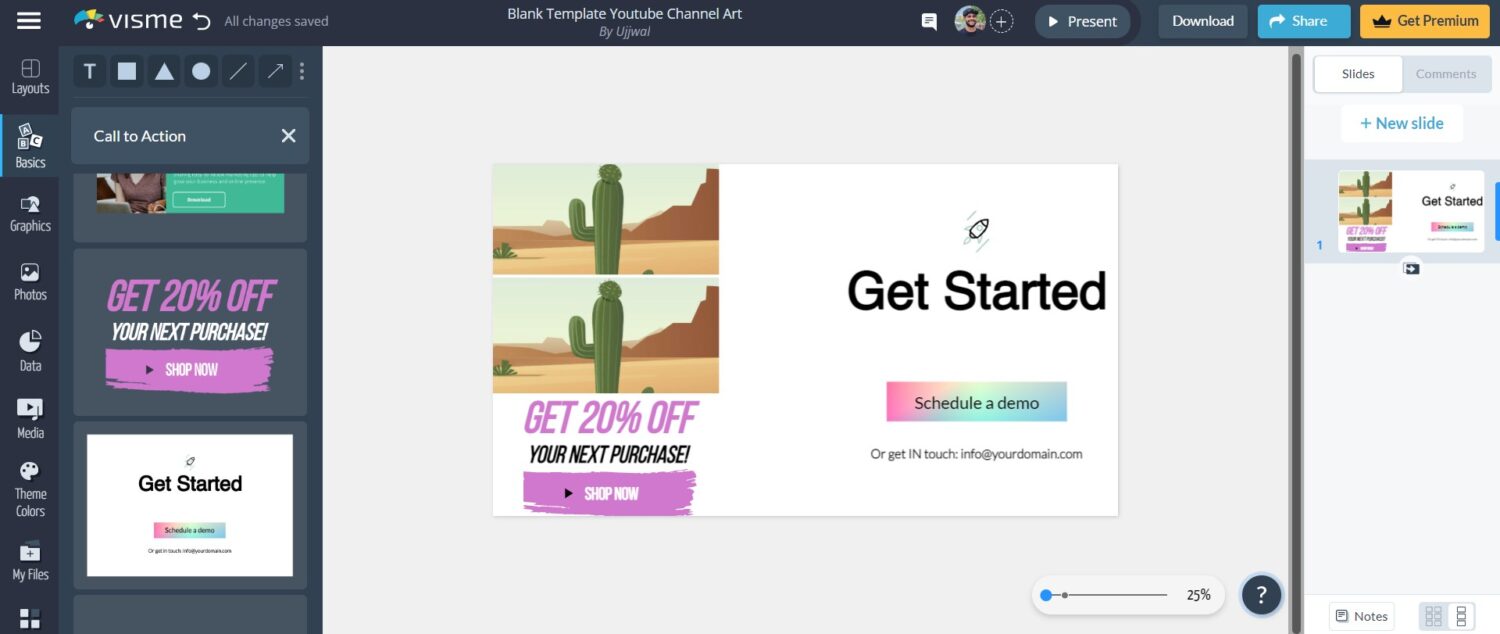
En mi uso, encontré que el tablero de Visme es muy profesional. Tan pronto como inicie sesión en su cuenta de Visme, será recibido con un botón Crear nuevo proyecto. Al tocarlo, accederá a la página Todas las plantillas. En su caso, si desea crear un banner de YouTube, toque Redes sociales, luego desplácese hacia la derecha para encontrar el banner de YouTube y selecciónelo.

Ahora Visme te mostrará toneladas de diferentes plantillas de banners de YouTube. Si desea comenzar con un lienzo en blanco, también obtendrá una opción para plantillas en blanco. Pero mi recomendación será ir con una plantilla por el bien de la comodidad. Después de seleccionar una plantilla, personalízala a tu gusto y descarga el resultado final.
colocarlo
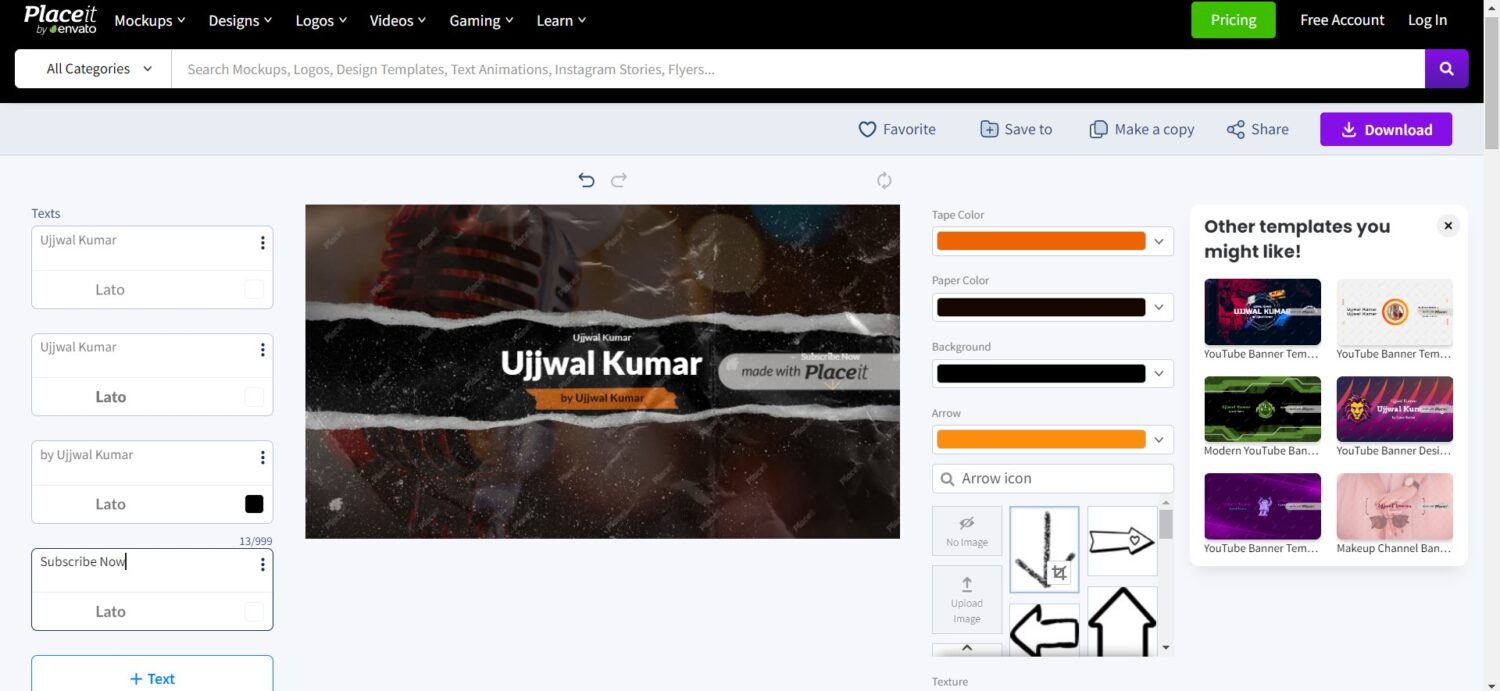
Placeit es una herramienta ofrecida por Envato, la famosa empresa de mercado de temas y complementos. Placeit te dará un montón de opciones en la barra de menú. De ellos, selecciona Diseños y luego Social Media. En Redes sociales, seleccione la opción Banners de YouTube. Ahora verás una lista de plantillas disponibles en Placeit. Puedes elegir un banner a tu gusto.
La siguiente pantalla será una pantalla de edición. A partir de ahí, puede comenzar a personalizar el banner según sus requisitos. Para descargar el diseño, Placeit requiere su suscripción mensual que cuesta $ 1.95 al mes o, si desea solo un diseño, entonces $ 2.95. Si te gusta un diseño de Placeit, solo entonces vale la pena pagar una prima por él. De lo contrario, tiene algunas excelentes herramientas mencionadas en la lista.
Mejores prácticas para hacer banners de YouTube
Puede crear fácilmente un banner profesional de YouTube utilizando las herramientas mencionadas anteriormente. Sin embargo, antes de saltar y comenzar a crear un banner para su canal, aquí hay algunas prácticas recomendadas que puede seguir para crear un banner atractivo e impactante.
- Asegúrate de que el banner de tu canal tenga el tamaño perfecto. YouTube ha establecido un tamaño recomendado para los banners de 2560 × 1440 píxeles. Es para garantizar que el banner se vea igual de bien en diferentes dispositivos. Si usa alguna de las herramientas y las plantillas que ofrecen, el tamaño del banner no debería ser un problema.
- Un problema común al que se enfrentan muchos usuarios con sus banners de YouTube es que algunas partes se cortan en diferentes dispositivos. Sucede porque colocan el texto y el contenido del logotipo en el lado izquierdo o derecho del banner. YouTube sugiere colocar el texto o el logotipo en el centro del área, ya que se considera seguro para el logotipo y el texto. Así que recuérdalo mientras creas tu banner.
- Muchos usuarios se quejan de que el banner del canal está borroso. Se debe principalmente a gráficos de baja calidad. Siempre debe usar una imagen de alta calidad para obtener un banner que se vea genial y deje un impacto en los nuevos espectadores.
- Si su marca usa un código de color en particular, usar el mismo código de color que el fondo de su banner les dará a sus espectadores una sensación de conexión.
- Por último, pero no menos importante, mantenga su banner lo más simple posible. Evite usar demasiados elementos innecesarios aquí y allá. Cuanto más simple sea el banner de tu canal, mejor impacto tendrá en tus espectadores.
¿Cómo subir tu banner en YouTube?
Una vez que haya utilizado una de las herramientas anteriores para crear su banner de YouTube, lo siguiente que querrá es cargar su banner en YouTube para que el mundo pueda verlo y admirarlo. Siga los pasos a continuación para cargar su banner en YouTuber.
1. En primer lugar, abra su navegador favorito y visite YouTube.
2. Haga clic en el logotipo de su canal en la esquina superior derecha de la pantalla.
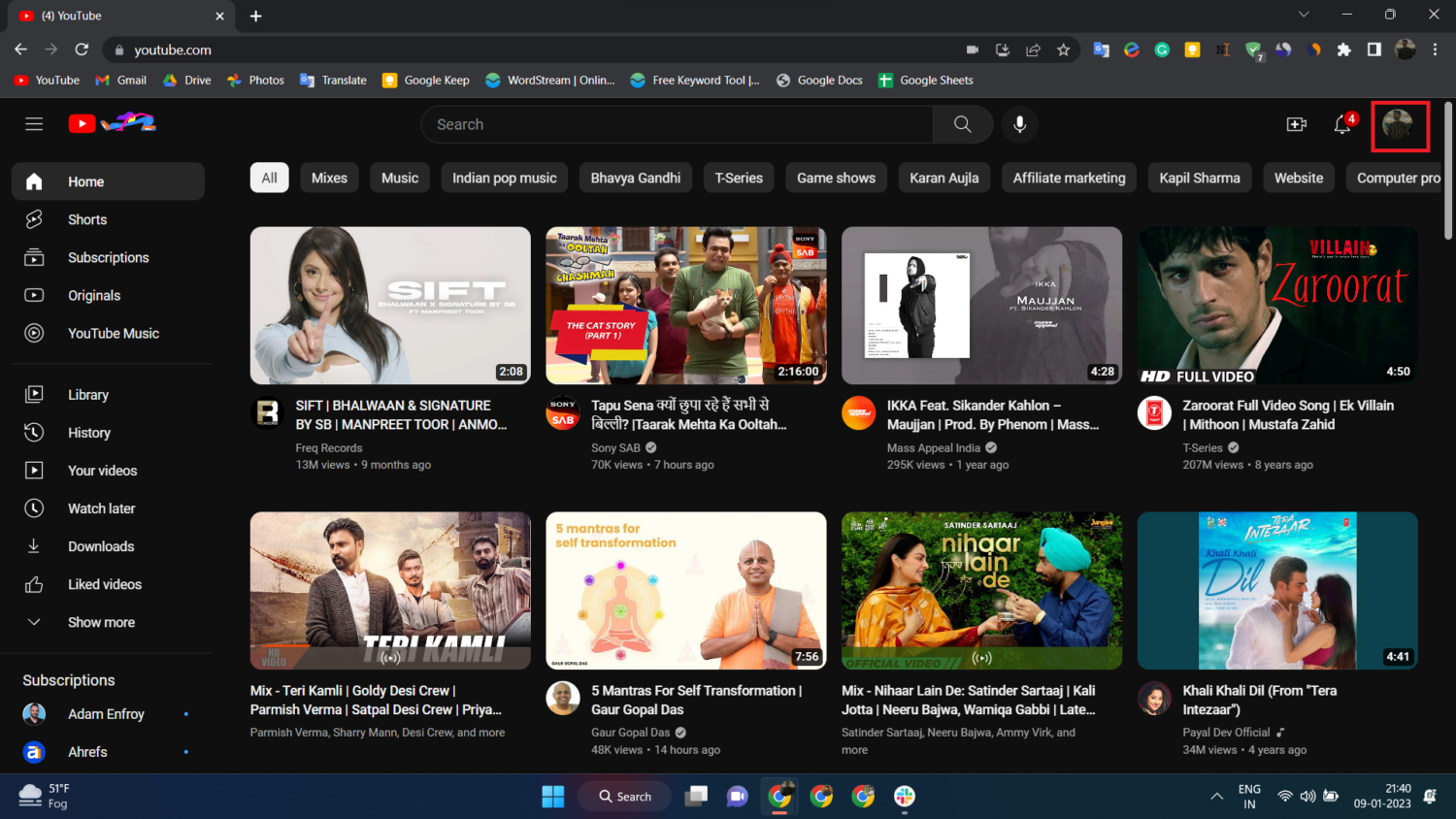
3. En el menú contextual, seleccione la opción Su canal . Te llevará a la página de tu canal.
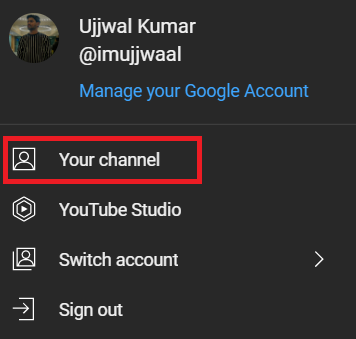
4. Desde allí, toque el botón Personalizar canal . Al hacerlo, deberías acceder a la sección de personalización del canal en el estudio de creadores de YouTube .

5. De forma predeterminada, estará en la pestaña Diseño . Cambie a la pestaña Marca .
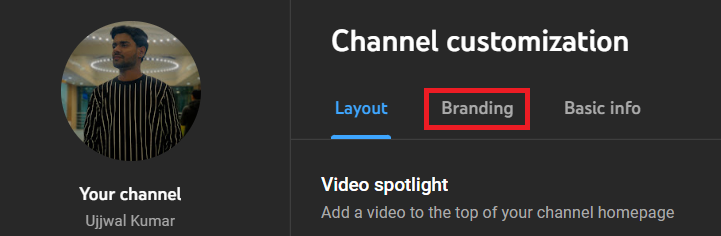
6. La segunda opción será Imagen de banner con un botón Cargar , tóquelo.
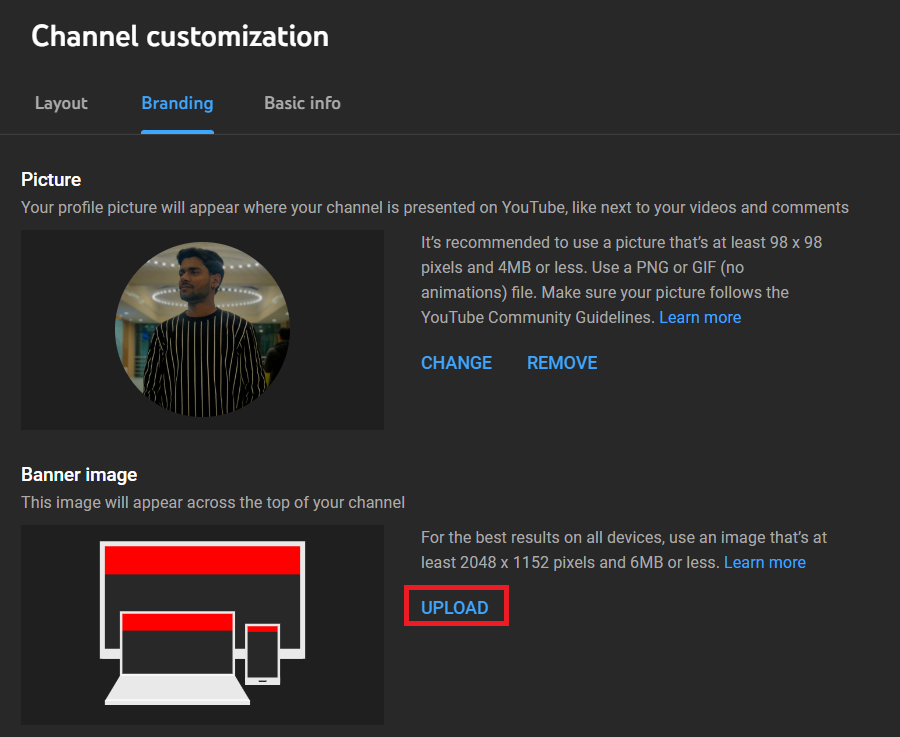
Nota: si su canal ya tiene un banner, en lugar del botón Cargar , obtendrá dos opciones: Cambiar y Eliminar . Toque Cambiar y luego puede cargar el banner recién creado.
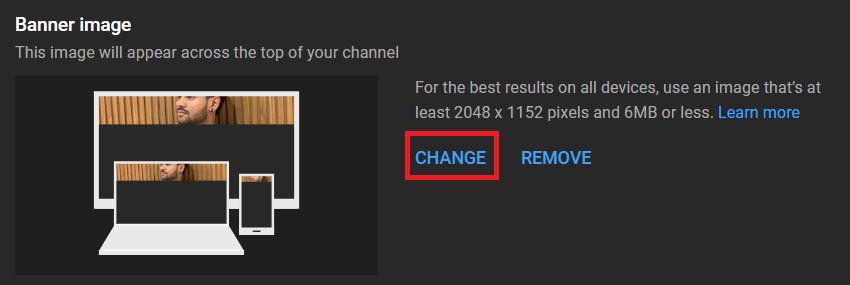
7. Ahora seleccione el banner de YouTube que acaba de crear.
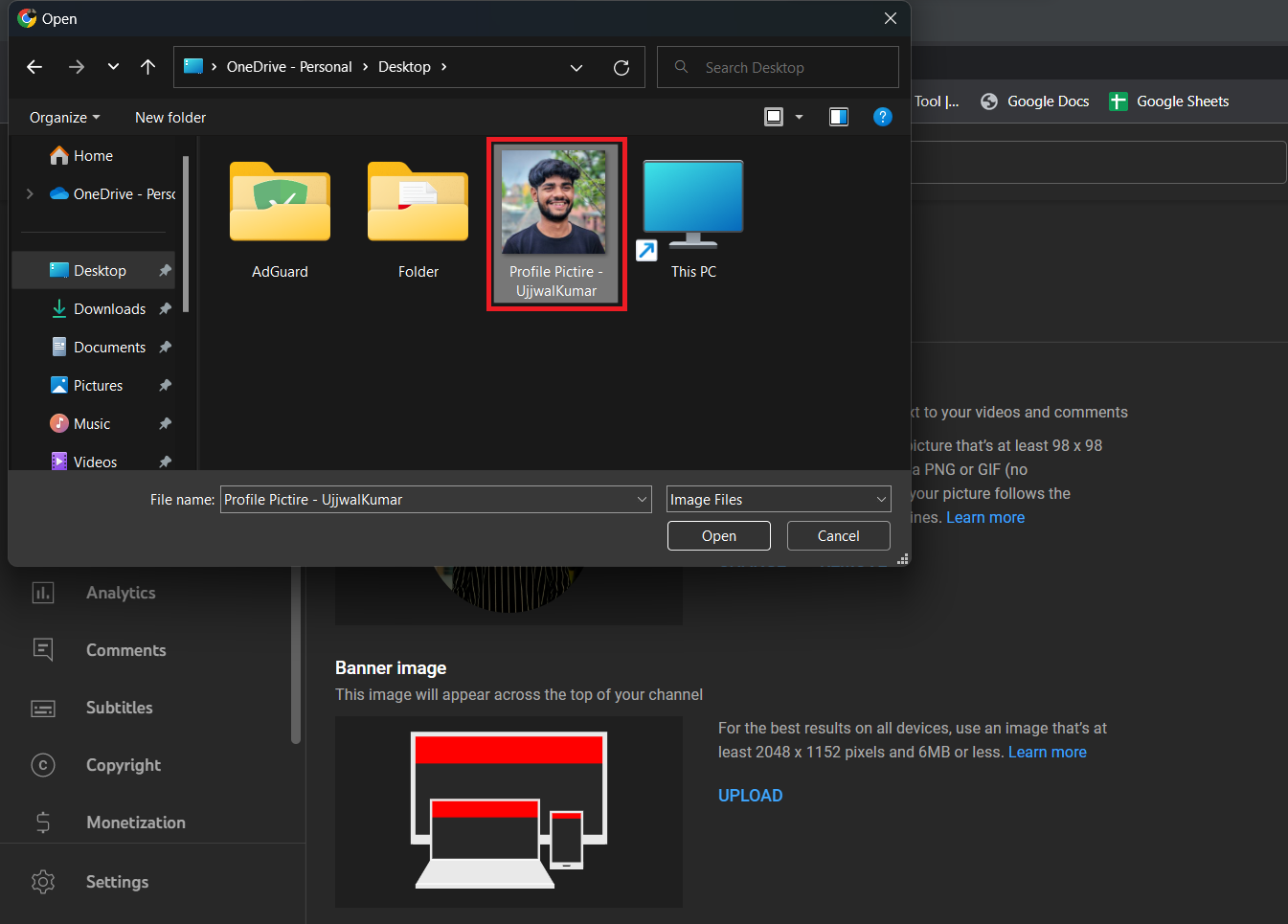
8. En la esquina inferior derecha, encontrarás una opción llamada HECHO . Tócalo.
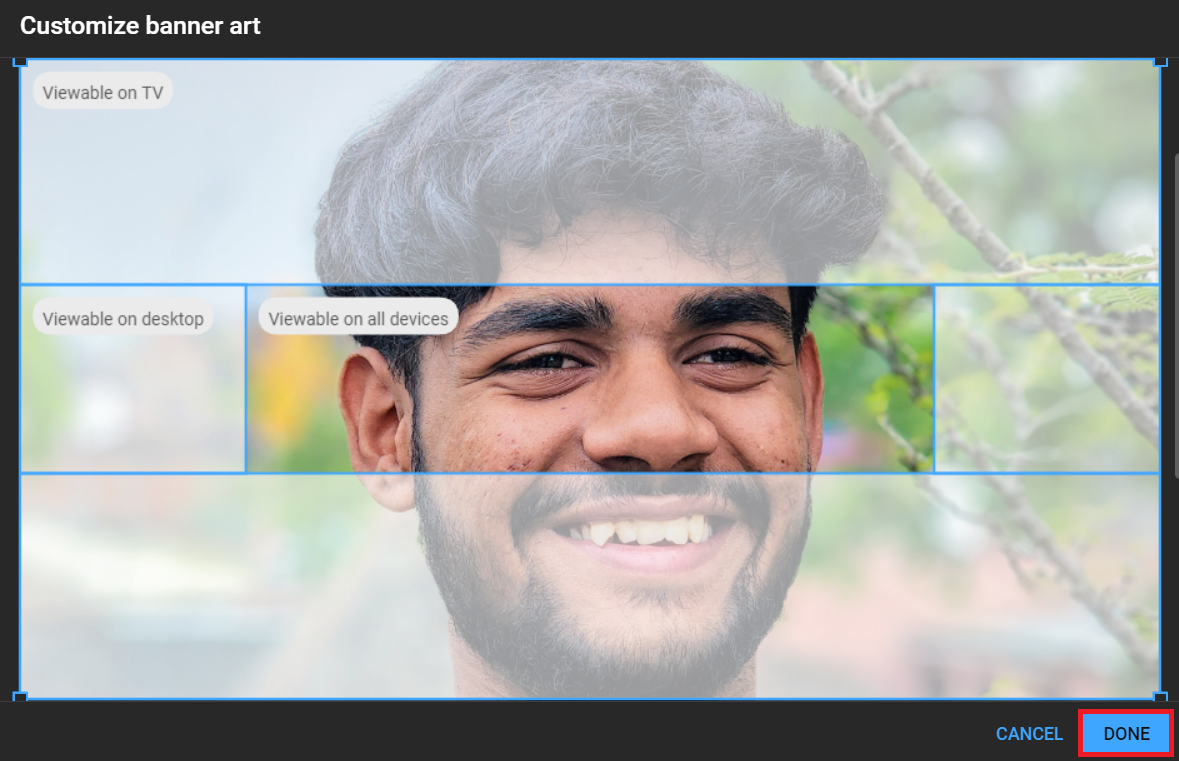
8. Después, haga clic en el botón PUBLICAR en la esquina superior derecha para guardar los cambios.
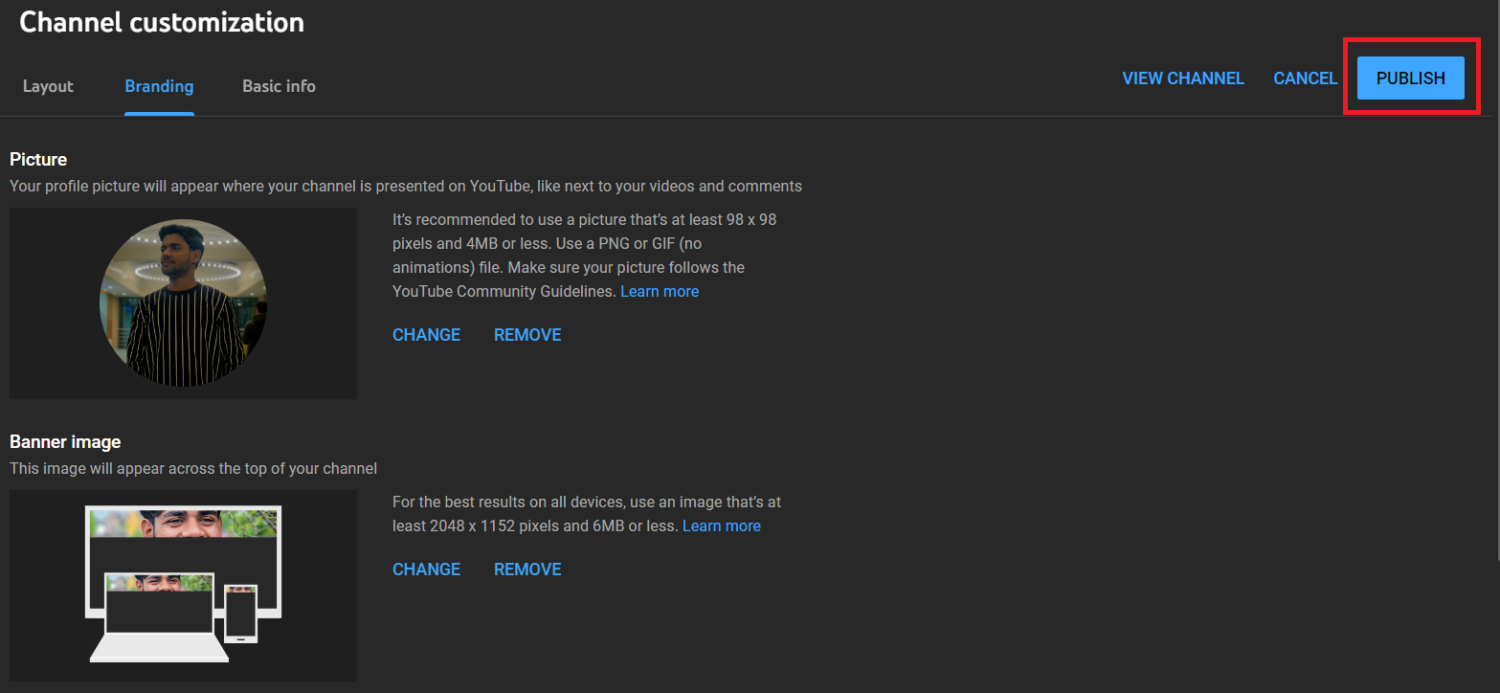
Eso es; ha subido con éxito su banner en YouTube. Si no lo ves inmediatamente, no te preocupes. Los cambios pueden tardar unos minutos en aparecer en diferentes páginas.
preguntas frecuentes
Su banner de YouTube puede estar borroso debido a la baja resolución. Asegúrate de tener un banner de Youtube creado correctamente y que no esté borroso.
Según mi experiencia, la mejor herramienta para hacer tu propio banner de YouTube es Canva. Cuando se trata de una experiencia de usuario perfecta, Canva está muy por delante de la competencia.
Conclusión
Un banner de YouTube es una excelente manera de dar una idea clara sobre su contenido a la audiencia que visita el canal. Para los principiantes, crear un banner de YouTube puede parecer una tarea desalentadora, pero créanme; no lo es La guía anterior te ayudará a crear un banner de YouTube y te dará los pasos para subirlo a tu canal.
También puede consultar estas herramientas de diseño de propósito general para crear su banner.
